- თუკი ორთქლი არ გიპასუხებთ, ზოგჯერ თქვენი Steam კლიენტის გადატვირთვა საუკეთესო გამოსავალია.
- როდესაც ყველაფერი სხვა ვერ მოხერხდება, საუკეთესო ფსონი არის უბრალოდ წაშალოთ თქვენი ორთქლიკლიენტი საერთოდ და ხელახლა დააინსტალირეთ ის
- ორთქლის ნებისმიერი სხვა რჩევა და ხრიკი, ეწვიეთ ჩვენს გვერდს ორთქლის მეგზურების განყოფილება.
- გსურთ შეიტყოთ მეტი ვებ აპების გამოსწორების შესახებ? შემდეგ ჩვენი ვებ აპების პრობლემების მოგვარების ცენტრი.

ეს პროგრამა გამოასწორებს კომპიუტერის ჩვეულებრივ შეცდომებს, დაგიცავთ ფაილის დაკარგვისგან, მავნე პროგრამისგან, აპარატურის უკმარისობისგან და თქვენი კომპიუტერის ოპტიმიზაციას მაქსიმალური მუშაობისთვის. შეასწორეთ კომპიუტერის პრობლემები და ამოიღეთ ვირუსები ახლა 3 მარტივ ეტაპზე:
- ჩამოტვირთეთ Restoro PC Repair Tool მას გააჩნია დაპატენტებული ტექნოლოგიები (პატენტი ხელმისაწვდომია) აქ).
- დააჭირეთ დაიწყეთ სკანირება Windows– ის პრობლემების მოსაძებნად, რომლებიც შეიძლება კომპიუტერის პრობლემებს იწვევს.
- დააჭირეთ შეკეთება ყველა თქვენი კომპიუტერის უსაფრთხოებასა და მუშაობაზე გავლენის მოსაგვარებლად
- Restoro გადმოწერილია 0 მკითხველი ამ თვეში.
ეს ყველამ ვიცით ორთქლი არის ერთ-ერთი მრავალფეროვანი სათამაშო კლიენტი, მაგრამ ზოგჯერ Steam უბრალოდ არ რეაგირებს.
ეს შეიძლება იყოს პრობლემა, რადგან თქვენ ვერ შეძლებთ თქვენი საყვარელი თამაშების თამაშს, მაგრამ ნუ გეშინიათ, ამ პრობლემის მოგვარების გზა არსებობს.
უმეტესად, ეს საკითხი მკაცრად არ უკავშირდება Windows 10-ს, ამიტომ მოდით გადავდგათ თქვენი პრობლემის მოგვარება.
რა შემიძლია გავაკეთო, თუ Steam არ პასუხობს დაწკაპუნებებს?
- გადატვირთეთ თქვენი Steam კლიენტი
- გადააყენეთ ორთქლი
- გაასუფთავეთ თქვენი მეხსიერება
- განაახლეთ დროის პარამეტრები
- შეამოწმეთ თქვენი შენახვის მოწყობილობები
- გამორთეთ თავსებადობის რეჟიმი
- ორთქლის შეკეთება
1. გადატვირთეთ თქვენი Steam კლიენტი
თუ ორთქლი არ რეაგირებს, ზოგჯერ ამის გაკეთება საუკეთესო გამოსავალია.
- მარჯვენა ღილაკით დააჭირეთ ღილაკს დავალების ზოლი, და აირჩიეთ Პროცესების ადმინისტრატორი.
- გადასვლა პროცესები განყოფილება და იპოვნეთ ყველა მიმდინარე ორთქლის პროცესი.
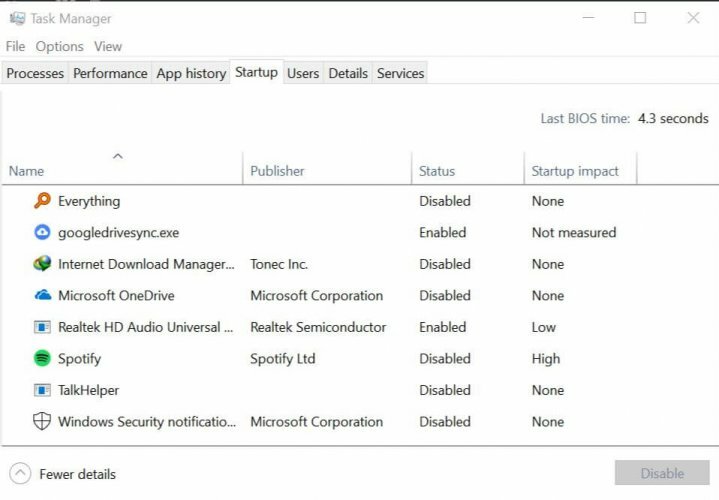
- მარჯვენა ღილაკით დააჭირეთ ღილაკს ორთქლიდა აირჩიეთ თითოეული პროცესის ინდივიდუალურად დასრულება, ან ალტერნატიულად დააჭირეთ ღილაკს დასრულება პროცესის ხე.
- ხელახლა გახსენით თქვენი Steam კლიენტი.
2. გადააყენეთ ორთქლი
როდესაც სხვა ყველაფერი ვერ მოხერხდება, საუკეთესო ფსონი არის უბრალოდ წაშალოთ თქვენი Steam კლიენტი საერთოდ და დააინსტალიროთ იგი. სანამ ამ გამოსავალს შეეცდებით, დარწმუნდით, რომ შექმენით სარეზერვო ასლის შექმნა თქვენს თამაშებში.
აპლიკაციის დეინსტალაციის რამდენიმე გზა არსებობს, მაგრამ ყველაზე ეფექტურია წაშლა პროგრამის გამოყენება, როგორიცაა Revo Uninstaller.

თუ გსურთ დარწმუნდეთ, რომ მთლიანად მოიცილეთ პროგრამული უზრუნველყოფის პროგრამა, ჩვენ გირჩევთ პროფესიონალ დეინსტალატორს, როგორიცაა Revo Uninstaller.
ეს იმიტომ ხდება, რომ ამ დეინსტალატორი ასუფთავებს ნებისმიერ პროგრამულ უზრუნველყოფას, რამოდენიმე დაწკაპუნებით დარჩენილი ნაშთების გარეშე.
და თუ თქვენ გაქვთ USB იტყუება გარშემო, ასევე შეგიძლიათ გქონდეთ Revo Uninstaller- ის პორტატული ვერსია. იგი მუშაობს ყოველგვარი ინსტალაციის გარეშე, USB სტრიქონიდან პირდაპირ კომპიუტერზე.
გაუშვით სისტემის სკანირება პოტენციური შეცდომების აღმოსაჩენად

ჩამოტვირთეთ Restoro
PC სარემონტო ინსტრუმენტი

დააჭირეთ დაიწყეთ სკანირება რომ იპოვოთ ვინდოუსის პრობლემები.

დააჭირეთ შეკეთება ყველა დაპატენტებულ ტექნოლოგიებთან დაკავშირებული პრობლემების გადასაჭრელად.
გაუშვით კომპიუტერის სკანირება Restoro Repair Tool– ით, რომ იპოვოთ უსაფრთხოების პრობლემები და შენელებული შეცდომები. სკანირების დასრულების შემდეგ, შეკეთების პროცესი შეცვლის დაზიანებულ ფაილებს ახალი Windows ფაილითა და კომპონენტებით.
საუკეთესო ნაწილი არის ის, რომ არის უაღრესად გულუხვი პერიოდი 60 დღის განმავლობაში, რომ გადაწყვიტოთ გადაწყვიტოთ წაშალოთ პროგრამა. თუ არ ხართ კმაყოფილი, თანხის დაბრუნებას გარანტირებულად მიიღებთ.
განვიხილოთ Revo Unistaller– ის ზოგიერთი ძირითადი მახასიათებლები:
- ნებისმიერი პროგრამის სრული დეინსტალაცია (დარჩენილი სკანირების ჩათვლით)
- პაკეტში ასევე შედის კიდევ 8 საწმენდი საშუალება
- პროგრამას კი გააჩნია მრავალდონიანი სარეზერვო სისტემა
- უფასო პროფესიონალური ტექნიკური დახმარება უფასოდ
- Techies შეგიძლიათ გამოიყენოთ მხარდაჭერა ბრძანების ხაზის დეინსტალაციისთვის
- 60 დღიანი თანხის დაბრუნების გარანტია

Revo Uninstaller
ეს პროფესიონალი დეინსტალატორი გაასუფთავებს ყველა პროგრამული უზრუნველყოფის ნარჩენს და მოყვება 8 ბონუს საწმენდი საშუალება!
ეწვიეთ ვებგვერდს
3. გაასუფთავეთ თქვენი მეხსიერება
თქვენი ქეშის საქაღალდე გამოიყენება თქვენს ბიბლიოთეკაში თამაშებთან ან პროგრამებთან დაკავშირებული დროებითი ფაილების შესანახად. ამასთან, Steam– მა შეიძლება შეწყვიტოს რეაგირება, თუ ქეში დაზიანებულია.
ამ პრობლემის მოსაგვარებლად გააკეთეთ შემდეგი:
- გახსენით თქვენი Steam კლიენტი და გადადით აქამდე პარამეტრები.
- აირჩიეთ გადმოწერები წელს პარამეტრები პანელი
- ახლა დააჭირეთ ღილაკს ჩამოტვირთვის ქეშის გასუფთავება.
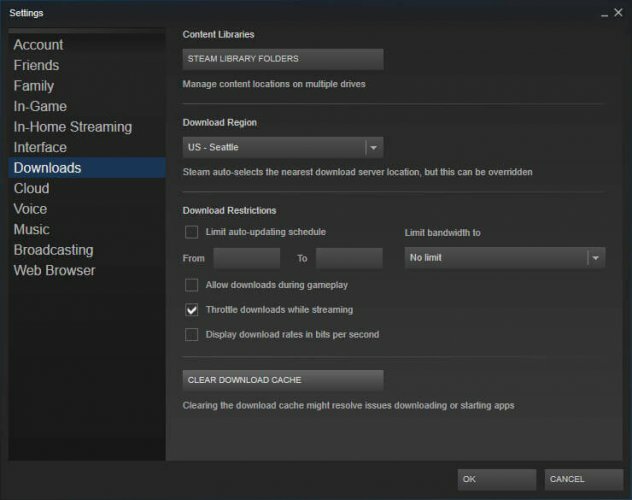
- თქვენ ყველაფერი მზად ხართ.
4. განაახლეთ თარიღი და დრო
თუ Steam არ გიპასუხებთ, შესაძლებელია თქვენი თარიღი ან დრო არ იყოს სწორი. ამის გამოსასწორებლად გააკეთეთ შემდეგი:
- აირჩიეთ Მართვის პანელი თქვენიდან Საწყისი მენიუ.
- ახლა აირჩიეთ საათი და რეგიონიდა დააჭირეთ ღილაკს Თარიღი და დრო.
- აირჩიეთ ინტერნეტის დრო ჩანართზე, და შემდეგ დააჭირეთ ღილაკს Პარამეტრების შეცვლა.
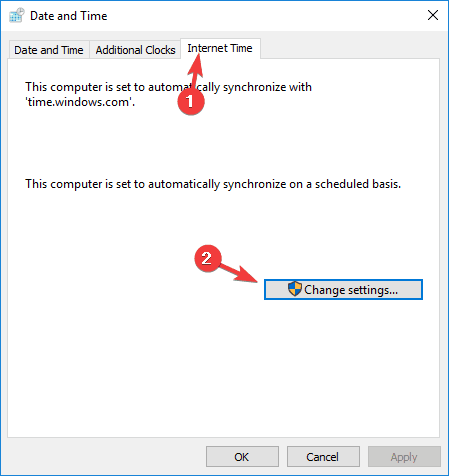
- Შეამოწმე სინქრონიზაცია ინტერნეტ დროის სერვერთან ყუთი, დააჭირეთ განაახლეთ ახლა, შემდეგ დააჭირეთ კარგი.
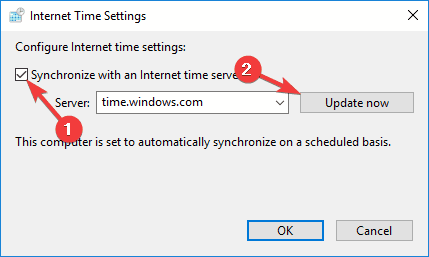
5. შეამოწმეთ თქვენი შენახვის მოწყობილობები
თუ Steam არ გიპასუხებთ, შესაძლებელია თქვენს დისკზე პრობლემები იყოს. ამ პრობლემის მოსაგვარებლად, დარწმუნდით, რომ დაასკანირეთ შეცდომები.
- პირველ რიგში, აკრიფეთ File Explorer Საწყისი მენიუ და გადაახვიეთ ქვემოთ ეს კომპიუტერი.
- მარჯვენა ღილაკით დააჭირეთ დისკს, რომელშიც დაინსტალირებულია ორთქლი და აირჩიეთ Თვისებები.
- აირჩიეთ ინსტრუმენტები ჩანართზე, და შემდეგ დააჭირეთ ღილაკს Ჩეკი ღილაკი
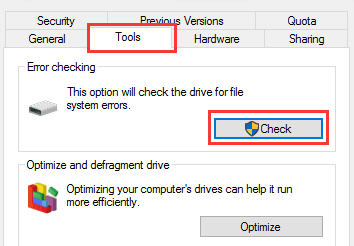
- თუ რაიმე შეცდომა არსებობს, აირჩიეთ სკანირების დრაივი.
- ამ ეტაპის დასრულების შემდეგ შეგიძლიათ გახსნათ Steam.
6. გამორთეთ თავსებადობის რეჟიმი
ვინდოუსი თავსებადობის რეჟიმი ზუსტად ასრულებს იმას, რასაც ამბობს, მაგრამ ის ძირითადად სასარგებლოა ძველი პროგრამების გასაშვებად. ისეთები, რომლებიც კარგად მუშაობს Windows– ის ძველ ვერსიებთან.
თუ Steam არ გიპასუხებთ, დარწმუნდით, რომ არ იყენებთ Steam თავსებადობის რეჟიმში.
- პირველ რიგში დაასრულეთ ორთქლის ნებისმიერი პროცესი, რომელიც შეიძლება გადის Პროცესების ადმინისტრატორი.
- ახლა მარჯვენა ღილაკით დააჭირეთ Steam- ის ნებისმიერ მალსახმობას ან შესრულებულ ფაილს, აირჩიეთ Თვისებები.
- გადასვლა თავსებადობა ჩანართი და მოხსენით მონიშვნა გაუშვით ეს პროგრამა თავსებადობის რეჟიმში ვარიანტი.
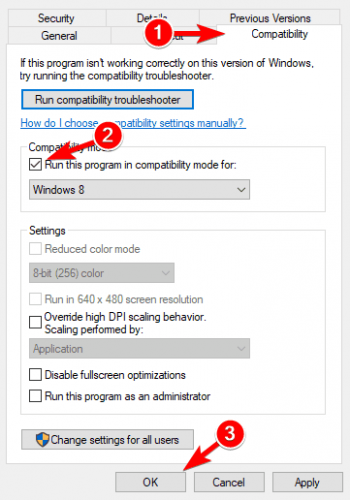
- დააჭირეთ მიმართვა და ისევ შეეცადეთ გახსნათ Steam.
7. ორთქლის შეკეთება
შესაძლოა თქვენს ორთქლის კლიენტს რამე არასწორად მოუვიდა და ეს იწვევს Steam- ის რეაგირებას. ამ საკითხის მოსაგვარებლად გააკეთეთ შემდეგი:
- გასვლა ორთქლის ყველა ინსტანციიდან.
- დააჭირეთ დაწყებას და აირჩიეთ გაიქეცი.
- აკრიფეთ შემდეგი ბრძანება
C: პროგრამის ფაილები (x86) SteambinSteamService.exe / შეკეთება. - დაიწყეთ ორთქლი.
ვიმედოვნებთ, რომ ეს გადაწყვეტილებები გამოგადგათ. თუ Steam კვლავ არ რეაგირებს, გთხოვთ, შეგვატყობინოთ ქვემოთ მოცემულ კომენტარში.
 კიდევ გაქვთ პრობლემები?შეასწორეთ ისინი ამ ინსტრუმენტის საშუალებით:
კიდევ გაქვთ პრობლემები?შეასწორეთ ისინი ამ ინსტრუმენტის საშუალებით:
- ჩამოტვირთეთ ეს PC სარემონტო ინსტრუმენტი TrustPilot.com– ზე შესანიშნავია (ჩამოტვირთვა იწყება ამ გვერდზე).
- დააჭირეთ დაიწყეთ სკანირება Windows– ის პრობლემების მოსაძებნად, რომლებიც შეიძლება კომპიუტერის პრობლემებს იწვევს.
- დააჭირეთ შეკეთება ყველა დაპატენტებულ ტექნოლოგიებთან დაკავშირებული პრობლემების მოგვარება (ექსკლუზიური ფასდაკლება ჩვენი მკითხველისთვის).
Restoro გადმოწერილია 0 მკითხველი ამ თვეში.


